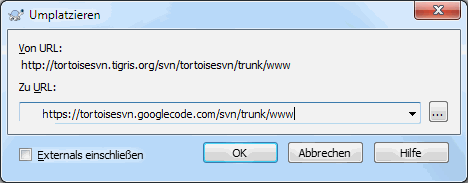Sollte sich die URL bzw. die IP-Adresse Ihres Projektarchivs geändert haben (weil sich z. B. der DNS-Eintrag des Servers geändert hat), so müssen Sie nicht erneut eine ganze Arbeitskopie aus dem Projektarchiv auschecken. Es genügt, wenn Sie den Befehl → ausführen und die neue URL angeben. Dieser Befehl setzt alle Verweise innerhalb der Arbeitskopie auf die neue URL des Projektarchivs.
Anmerkung
Dieser Vorgang funktioniert nur auf der Wurzel einer Arbeitskopie. Deshalb wird der Kontextmenüeintrag auch nur in diesem Fall angezeigt.
Es mag Sie überraschen, dass TortoiseSVN als Teil dieser Operation das Projektarchiv kontaktiert. Es müssen ein paar einfache Tests durchgeführt werden, um sicherzustellen, dass die neue URL wirklich auf das zur Arbeitskopie gehörige Projektarchiv verweist.
Warnung
Dies ist eine sehr selten durchgeführte Aktion. Der Umplatzieren-Befehl darf nur angewendet werden, wenn sich die URL der Arbeitskopie geändert hat. Mögliche Gründe dafür sind:
Die IP-Adresse des Servers hat sich geändert.
Das Protokoll hat sich geändert (z. B. von http:// in https://).
Der Basispfad des Projektarchivs hat sich in der Serverkonfiguration geändert.
Andersherum ausgedrückt: Sie müssen Ihre Arbeitskopie umplatzieren, wenn diese weiterhin auf die gleiche Stelle im selben Projektarchiv zeigt wie vorher, das Projektarchiv sich aber nun woanders befindet.
Es darf nicht umplatziert werden, wenn:
Sie wollen zu einem anderen Subversion Projektarchiv wechseln. In diesem Fall sollten Sie eine frische Arbeitskopie auschecken.
Sie wollen zu einem anderen Zweig oder Verzeichnis innerhalb desselben Projektarchivs wechseln. Dazu müssen Sie den Befehl → verwenden, der in „Auschecken oder Wechseln...“ beschrieben wird.
Wenn Sie fälschlicherweise in einem der oben genannten Fälle Ihre Arbeitskopie umplatzieren, wird diese ruiniert! Sie werden unerklärliche Fehlermeldungen beim Aktualisieren, Übertragen usw. erhalten. Sobald dies geschehen ist, müssen Sie Ihre Arbeitskopie frisch auschecken.